A Slack munkaterületen kétféle csatorna található: nyilvános és privát. A csatornák alapértelmezés szerint nyilvánosak, de létrehozásakor vagy bármikor beállíthatók privátnak. A privát csatornákat nem lehet visszaállítani nyilvánossá.
A nyilvános csatornák a csatornaböngészőben láthatók a munkaterület minden tagja számára, és bármikor csatlakozhatnak hozzájuk. A privát csatornák el vannak rejtve a nem tagok elől, és csak meghívással tekinthetők meg, illetve csatlakozhatnak hozzájuk.
Ez a különbség az adatvédelemben és a hozzáférhetőségben ideálissá teszi a nyilvános csatornákat a legtöbb kommunikációhoz. Például, ha egy csapat csatornája nyilvános, az azt jelenti, hogy ha valakinek kapcsolatba kell lépnie vele, ideiglenesen csatlakozhat, és felteheti kérdését. Hasonlóképpen, az emberek láthatják, hogy vannak-e olyan speciális érdeklődésű csatornák, amelyek érdeklik őket, és könnyen csatlakozhatnak. A privát csatornák ideálisak olyan kényes témák megvitatására, amelyeket a legtöbb felhasználó nem látna. Pl. ha valaki ellen HR-es panasz van, vagy elbocsátásokat tervez a cég stb.
Ha módosítani szeretné egy nyilvános csatorna állapotát, hogy az privát legyen, akkor be kell lépnie a további csatornabeállításokba. Ehhez nyissa meg a módosítani kívánt csatornát, kattintson a „Csatorna részleteinek megjelenítése” gombra a jobb felső sarokban, majd kattintson a „Továbbiak” feliratú hárompontos ikonra, és válassza a „További lehetőségek” lehetőséget. Alternatív megoldásként kattintson a jobb gombbal a listában a csatornára, és válassza ki a „További lehetőségek” menüpontot a jobb gombbal kattintva, de könnyebb véletlenül rossz csatornára kattintani.
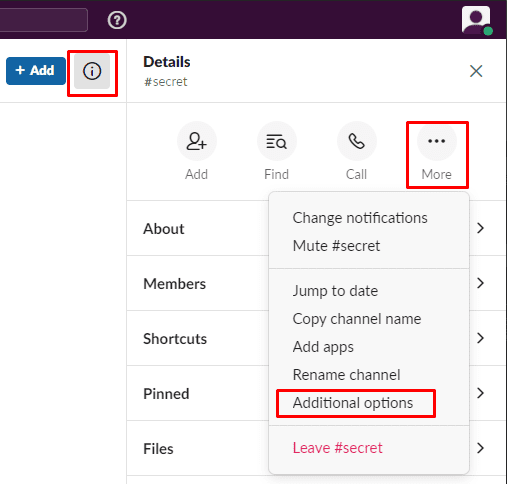
A további lehetőségeknél válassza a „Váltás privát csatornára” lehetőséget.
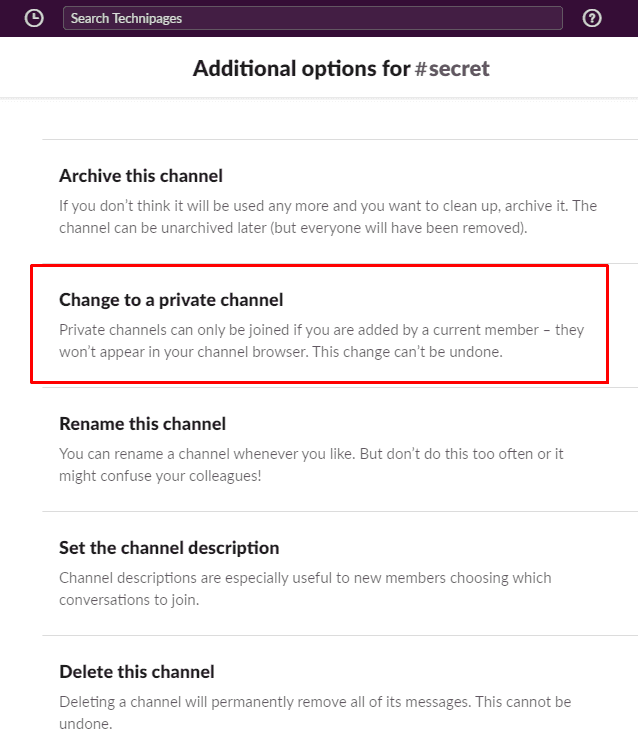
A csatorna privátra állítása nem teszi priváttá a már megosztott fájlokat, hanem nyilvánosak maradnak. Ezenkívül a változás nem érinti a csatornaelőzményeket és a taglistát. Ha folytatni szeretné, és tudatában van annak, hogy lehetetlen egy privát csatornát ismét nyilvánossá tenni, kattintson a „Változás privátra” lehetőségre.
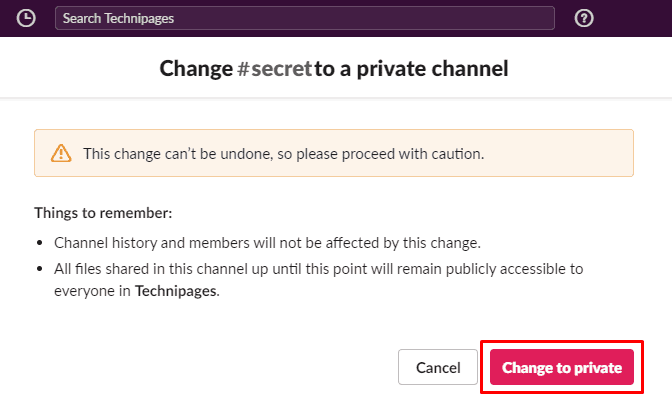
Megjelenik egy utolsó előugró értesítés, amely emlékeztet arra, hogy a csatornát nem tudod újra nyilvánossá tenni. Ha biztos benne, ellenőrizze még egyszer, hogy a csatorna neve helyes-e, majd kattintson a „Változás privátra” lehetőségre a módosítás véglegesítéséhez.
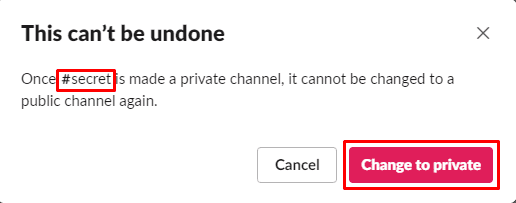
A Slack-csatorna privátra állítása azt jelenti, hogy a felhasználók csak meghívással láthatják vagy csatlakozhatnak hozzá. Az útmutató lépéseit követve módosíthatja a csatornát privátra.